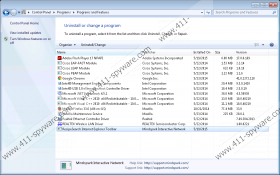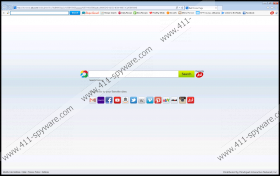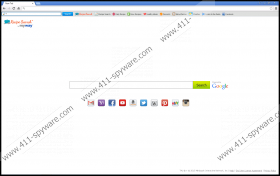RecipeSearch Toolbar Guida per la rimozione
RecipeSearch Toolbar non è una seria minaccia, ma molti utenti di computer identificano come un browser hijacker o, al minimo, un programma potenzialmente indesiderato. Secondo la nostra analisi, questa barra degli strumenti potrebbe essere installato sul vostro PC tramite pacchetti software inaffidabile. Se questo è il caso, potrebbe hanno lasciato in programmi dannosi come bene. Anche se la rimozione di RecipeSearch Toolbar non richiedono un intervento immediato, inaffidabile e dannoso programmi potrebbe. Pensi che si avrà difficoltà a capire se è necessario eliminare malware dal vostro sistema operativo? Se questo è il caso, potrebbe essere una buona idea per esaminare il tuo PC utilizzando uno scanner di malware affidabile e legittimo. è possibile fare clic sul pulsante Scarica per installare uno scanner di malware gratis che rileverà RecipeSearch Toolbar e altri programmi sospetti, se presenti.
Se uno scanner non rileva altre minacce che attendere la rimozione, devi aver scaricato RecipeSearch Toolbar dal suo sito ufficiale downloadrecipesearch.com. Questo sito è identico a quelli che rappresentano Webfetti Toolbar, FindYourMaps Toolbare barre degli strumenti simili che gli utenti spesso scelgono di rimuovere pure. Questo non è sorprendente come tutti loro sono stati creati da Mindspark Interactive Network. Come si può dire per i nomi di questi programmi, tutti hanno scopi diversi. Mentre si suppone che FindYourMaps barra degli strumenti per aiutarti a pianificare i vostri viaggi, RecipeSearch Toolbar offre contenuti legati al cibo. Anche se alcuni utenti rimuovere immediatamente questa toolbar pensando che i collegamenti di terze parti presentati da essa sono dannosi, i nostri ricercatori indicano che è possibile evitare problemi di sicurezza se si utilizzano questi collegamenti con cautela.
Se non siete preoccupati di altre infezioni informatiche o i link forniti da RecipeSearch Toolbar, si potrebbe essere preoccupati per chiedere di ricerca. Molti utenti installano questa toolbar insieme a strumenti di ricerca del browser per caso. Se sei sbadato con i download, è probabile che il tuo provider di ricerca predefinito è stato cambiato per chiedere di ricerca, e la home page è ora impostata per Ask.com. Non identifichiamo questi strumenti di ricerca come dannoso, ma è possibile eliminarli se li avete installato senza pensare che. Tenete a mente che potrebbe essere presentato con link sponsorizzati e gli annunci, che è uno dei motivi per rimuovere RecipeSearch Toolbar-strumenti di ricerca correlati dal tuo browser. Naturalmente, questo è uno di quelle cose che possiamo solo consigliarvi su. Se si desidera eliminare ricerca chiedere, seguite la nostra guida di rimozione.
Abbiamo creato una guida di rimozione che vi aiuterà a eliminare RecipeSearch Toolbar dal sistema operativo insieme a strumenti estensioni e ricerca indesiderabili. Si noti che non è necessario rimuovere RecipeSearch Toolbar da Internet Explorer se si disinstalla dal PC prima. Siamo sicuri che si eseguirà con la rimozione con successo se attenersi a questa guida, ma, se incappate in problemi, non esitate a lasciarci un commento qui sotto. Naturalmente, l'opzione di rimozione manuale non è ideale se altre minacce sono attivi, nel qual caso, suggeriamo che utilizzano software di rilevamento e rimozione di malware automatico.
Come eliminare RecipeSearch Toolbar
Eliminare da Windows XP:
- Fare clic sul pulsante Start sulla barra delle applicazioni e Apri Pannello di controllo.
- Fare doppio clic su Aggiungi o Rimuovi programmi e fare clic su Cambia / Rimuovi programmi.
- Selezionare e rimuovere RecipeSearch Toolbar.
Eliminare da Windows Vista e Windows 7:
- Fare clic sull'icona di Avvio di Windows sulla barra delle applicazioni e aprire Pannello di controllo.
- Selezionare Disinstalla un programma e fare clic destro l'applicazione che desideri rimuovere.
- Fare clic su Disinstalla per avviare il processo.
Eliminare da Windows 8:
- Avviare Esegui (Win + R di rubinetto), tipo nel Pannello di controllo e fare clic su OK.
- Selezionare Disinstalla un programma e trovare l'applicazione indesiderabile.
- Pulsante destro del mouse il programma che si desidera rimuovere dal vostro PC e cliccate Uninstall.
Rimuovere estensioni e chiedere di ricerca
Rimuovere da Internet Explorer:
- Lanciare IE e premete contemporaneamente Alt + T per aprire il menu strumenti.
- Seleziona Opzioni Internet e fare clic sulla scheda generale .
- Spostare la casella pagina iniziale , sovrascrivere o eliminare l'URL e fare clic su OK.
- Contemporaneamente premere Alt + T nuovo e selezionare Gestione componenti aggiuntivi.
- Vai al Provider di ricerca e impostare un nuovo provider di ricerca predefinito.
- Selezionare il provider di ricerca indesiderabili, fare clic su Rimuovi e fare clic su Close.
Rimuovere da Mozilla Firefox:
- Avviare Firefox e cliccare sull'icona di ricerca sulla casella di ricerca di Firefox.
- Selezionare i Motori di ricerca di cambiamento e spostare il motore di ricerca predefinito.
- Impostare un nuovo provider di ricerca e rimuovere quella indesiderabile.
- Nel menu a sinistra scegliere il generale tan e trovare il Home Page.
- Sovrascrivi o eliminare l'URL indesiderato.
- Premete contemporaneamente Ctrl + Maiusc + A per aprire la Add-ons Manager.
- Fare clic su estensioni e rimuovere il componente aggiuntivo indesiderabile.
Rimuovere da Google Chrome:
- Lancio di Chrome e premete contemporaneamente Alt + F per accedere al menu di Chrome.
- Seleziona Impostazioni e cerca la sezione Su avvio .
- Mark aprire una pagina specifica o set di pagine e fare clic su impostare pagine.
- Sovrascrivi o eliminare l'URL dell'indesiderabile strumento di ricerca e fare clic su OK.
- Passare all'apparenza, mark pulsante Home Visualizza, fare clic su cambiamento.
- Sovrascrivi o eliminare l'URL dell'indesiderabile strumento di ricerca e fare clic su OK.
- Fare clic su Gestisci motori di ricerca.. (nell'ambito della ricerca) e impostare un nuovo provider di ricerca.
- X fare clic sull'URL del provider di ricerca che si desidera eliminare e fare clic su Close.
- Nel menu a sinistro fai clic sulla con estensione.
- Fare clic su Cestino associato con il componente aggiuntivo indesiderato e selezionare rimuovere.
RecipeSearch Toolbar Screenshot